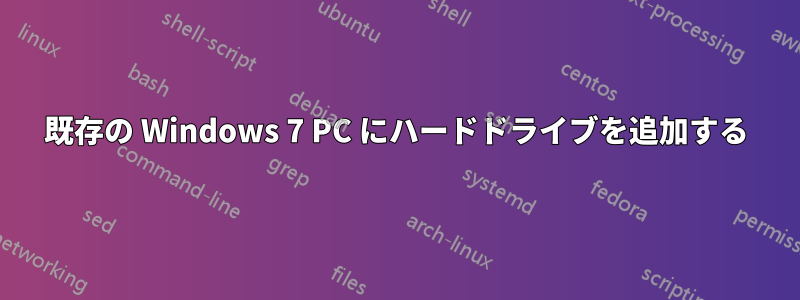
すでにセットアップ済みのデスクトップ PC があり、小さな SSD ドライブが搭載されており、現在 Windows 7 64 ビット Enterprise Edition を実行しています。
数か月間稼働していますが、ストレージ容量を大幅に増やすために 2 台目のドライブを追加する時期になりました。2 台目の SSD を追加したり、既存の SSD ドライブで何らかの RAID 構成 (0 または 1) を実行したりするつもりはありません。通常の比較的安価なハード ドライブを追加したいと考えています。
Windows を再インストールせずに、既存のセットアップに 2 番目のドライブを追加するにはどうすればよいでしょうか? どのようなオプションがありますか?
既存の SSD ドライブは、Windows 自体といくつかの大きなアプリ (例: Office) を実行するには十分です。ただし、さらに多くのアプリをインストールしたり、単にデータ (例: MP3、PDF) を保存したりするには、2 つ目の大容量ストレージ ドライブが必要になります。
新しいハード ドライブに新しいパーティションを作成する必要があると想定しています。つまり、SSD 上の既存のパーティションを新しいハード ドライブに拡張することはできないということです。同じマシンで複数のドライブを使用した経験は、2 台 (またはそれ以上) のハード ドライブがまったく同じ容量とタイプである RAID 構成の場合のみです。その特定のケースでは、1 つのパーティションを複数のドライブに分散させることができました。
はっきり言って、新しいハードドライブを単に基本的なファイル (MP3、PDF) を保存するためだけに使うだけではだめです。実際には、そのドライブにアプリケーション (iTunes、Firefox など) もインストールする必要があります。
2 つの異なる物理ドライブと (私が想定しているように) 2 つの異なるパーティション (そのうちの 1 つだけに Windows が含まれます) があることを考えると、これら 2 つの概念に違いがあるかどうかはわかりません。
答え1
Firefox を SSD ではなく 2 番目の HDD にインストールするのは、後退です。頻繁に使用するアプリケーションはすべて SSD に保存して、SSD の利点を失わないようにすることをお勧めします。
複数のHDDについて。
通常、ケースに HDD をインストールします。次に Windows を起動すると、ドライブが認識され、「マイ コンピュータ」に表示されます。アイコンをダブルクリックすると、通常、フォーマットするオプションが表示されます。動作させるにはフォーマットする必要があります。NTFS の方が適したフォーマットです。クイックに設定するようにしてください。99% の場合、完全フォーマットはまったく不要です。
この後、Windows は通常、アルファベット順に次の使用可能なドライブ文字にドライブをマウントします。C: が最初に使用できるドライブ文字で、次に D というように続きます。2 つのデバイスが同じドライブ文字を使用して正常に動作することはできません。
HDD をフォーマットしてドライブ文字にマウントしたら、そのフォルダにアプリケーションをインストールするだけです。アプリケーションを直接コピーしないでください。レジストリ リンクが壊れ、アプリケーションが動作しなくなる可能性があります。新しいドライブに新規インストールすることをお勧めします。


